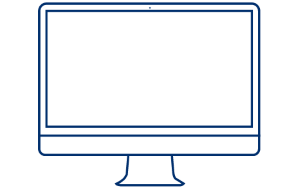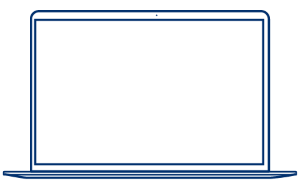Assistance ShipHero pour lecteurs de données
Ressources et assistance pour l'installation et l'utilisation de l'application ShipHero.
Comment installer ShipHero sur votre lecteur ?
Si vous utilisez un iPad, vous devez d'abord configurer votre lecteur de données à l'aide de cette application ou de l'application Companion de Socket Mobile. Si vous avez connecté votre lecteur de données dans les réglages Bluetooth de votre iPad et que le lecteur ne se connecte pas à votre application, veuillez 'Oublier/Supprimer' le lecteur de données dans les réglages, redémarrer votre iPad et suivre les instructions pour votre périphérique hôte que vous trouverez ci-dessous.
Sélectionnez votre périphérique hôte ci-dessous pour obtenir les instructions d'installation...
Si vous rencontrez des difficultés pour configurer votre lecteur...
Assurez-vous que vous disposez de la mise à jour la plus récente de l'application
Assurez-vous que votre tablette/téléphone dispose bien de la mise à jour la plus récente
Assurez-vous que votre lecteur Socket Mobile est en mode détectable en suivant les étapes ci-dessous :
Mettez le lecteur de données sous tension
Appuyez sur le bouton de lecture et maintenez-le enfoncé (1)
Appuyez sur le bouton d'alimentation et maintenez-le enfoncé (2)

Série 700

Série 800

DuraSled

Gant DuraScan

XtremeScan

XtremeScan avec poignée
(Survolez les images pour les agrandir)
Attendez les 3 bips et relâchez
Supprimez (oubliez) le lecteur de la liste Bluetooth sur l'appareil hôte
Après avoir effectué les étapes ci-dessus, votre lecteur devrait maintenant être en mode détectable. Veuillez réessayer de vous connecter.

Si l'application est à jour et votre lecteur détectable mais qu'il ne se connecte toujours pas, redémarrez votre appareil et réessayez d'appairer.